Numune İTS Bildirimleri
İTS NUMUNE ÜRETİM BİLDİRİMİ
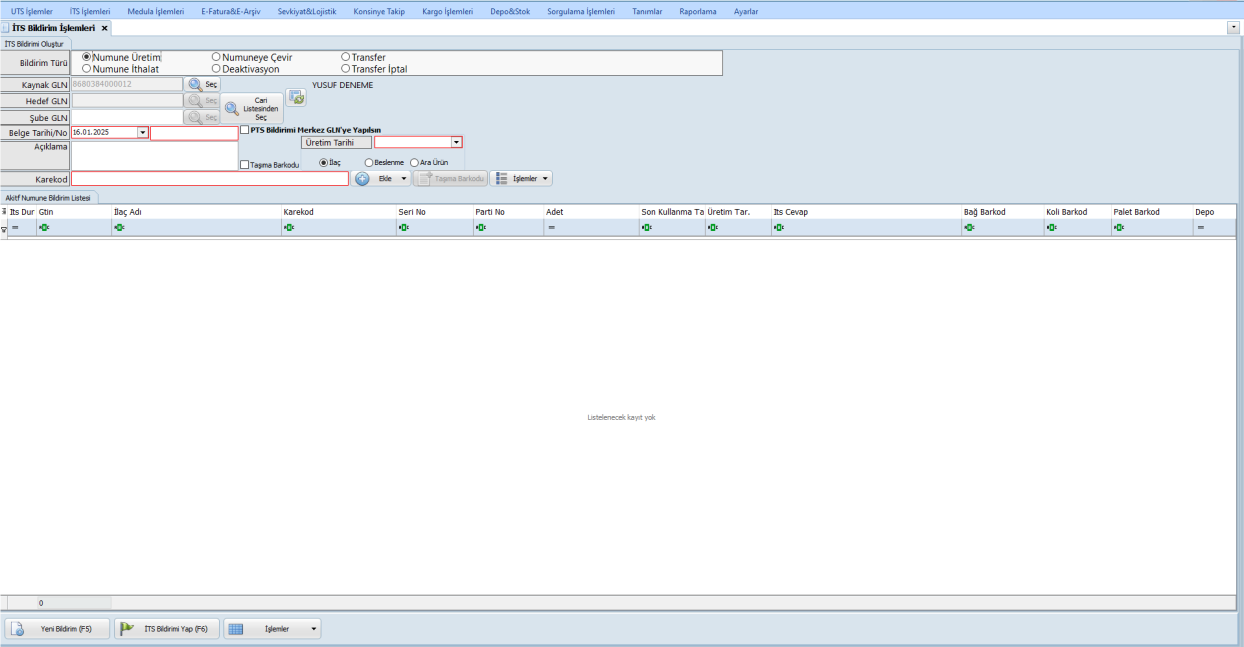
Numune üretim bildirimi, üretimi yapılan numune ürünlerinin İTS sistemine kaydedilmesi için yapılır. Bu işlem, numune ürünlerin izlenebilirliğini sağlamak ve üretim sürecini takip etmek amacıyla kullanılır.
-
Karekodların Listeye Alınması: Numune üretim bildirimi yapılacak ürünlerin karekodları, ürün listesine eklenmelidir. Daha önce bildirimi yapılmamış ürünlerin listeye eklenmesi gerekmektedir.
-
Bildirim Kısmından ‘Numune Üretim’ Seçilir: Bildirim seçeneklerinden ‘Numune Üretim’ seçeneği belirlenerek işlem başlatılır.
-
Kaynak GLN Kontrol Edilir: Kaynak GLN alanında, sistem tarafından otomatik olarak sizin GLN numaranız gösterilecektir. Bu bilginin doğruluğu teyit edilmelidir.
-
Belge Numarası ve Tarihi Girilir: Belge Numarası ve Belge Tarihi alanları eksiksiz şekilde doldurulur. Bu bilgiler, numune üretim işleminin kaydını oluşturmak için gereklidir.
-
Üretim Tarihi Seçilir: Numune ürününün üretildiği tarih, Üretim Tarihi alanına doğru şekilde girilir. Bu tarih, ürünün izlenebilirliğini sağlamak için önemlidir.
-
İTS Bildirimi Yap Seçilir: Girilen tüm bilgiler kontrol edildikten sonra, ‘İTS Bildirimi Yap’ seçeneğine tıklanarak numune üretim işlemi tamamlanır.
İşlemler Alanı ;

- ‘PTS Dosyası Hazırlama’: Bu işlem, numune üretim ile ilgili PTS dosyasının bilgisayara kaydedilmesi amacıyla gerçekleştirilir.
- ‘PTS Dosyası Gönder’: Hazırlanan dosyanın karşı tarafa iletilmesi ve işlemin belgelenmesi için bu seçenek kullanılır.
- Listeyi Kaydet: Oluşturulan listenin kaydedilerek ileride kullanılmak üzere saklanması sağlanır.
Üst Kısımdan İşlemler Alanında Toplu Karekod Yükleme İşlemi Nasıl Yapılır ;

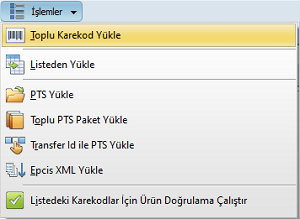
- İşlemler alanına giriş yapılır.
- Toplu Karekod Yükle seçeneği tıklanır. Bu işlem, karekodları toplu şekilde yüklemek için kullanılır.
- Listeden Yükle seçeneği seçilerek, daha önce kaydedilmiş karekodlar listeden seçilir. Ardından Aktar butonuna tıklanarak, karekodlar başarılı bir şekilde sisteme aktarılır.
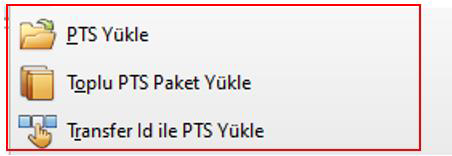
-
PTS Yükleme İşlemleri: “İşlemler” alanında bulunan "PTS Yükle", "Toplu PTS Yükle" ve "Transfer ID ile PTS Yükle" seçenekleri kullanıldığında, sistem, programın kurulu olduğu dizinde açılır.

-
Ardından, "PTS Paketleri" ve "Kayıtlı Paketler" bölümleri seçilir. Son olarak, ilgili PTS dosyası belirlenerek işlem tamamlanır.
PTS Yükle ;
PTS (Paket Transfer Sistemi) dosyalarının sisteme yüklenmesi için kullanılan bir işlemdir. Bu işlem,
İTS (İlaç Takip Sistemi) ve PTS arasında veri aktarımını sağlar ve sürecin düzgün işleyebilmesi için gereklidir. Daha önce hazırlanan veya oluşturulan PTS dosyası seçilir. İlgili dosya, "PTS Yükle" seçeneği üzerinden sisteme yüklenir. Dosya yüklendikten sonra sistem, doğrulama yaparak yükleme işlemini tamamlar.
Toplu PTS Yükle: Toplu PTS Yükle işlemi, birden fazla PTS (Paket Transfer Sistemi) dosyasının aynı anda sisteme yüklenmesini sağlayan bir özelliktir. Bu işlem, özellikle yoğun dosya yükleme ihtiyacı olan kullanıcılar için hızlı ve pratik bir çözüm sunar. Yüklemek istenen tüm PTS dosyaları bilgisayarda bir klasöre toplanır. "Toplu PTS Yükle" seçeneğine tıklanır. Açılan ekranda, dosyaların bulunduğu klasör seçilerek sistem üzerinden toplu yükleme işlemi gerçekleştirilir. Yükleme tamamlandıktan sonra sistem, her bir dosyanın doğrulama ve işlem durumunu ayrı ayrı kontrol eder.
Transfer ID ile PTS Yükle: Transfer ID ile PTS Yükle işlemi, belirli bir transfer kimliği (Transfer ID) kullanılarak PTS (Paket Transfer Sistemi) dosyasının sisteme yüklenmesini sağlar. Transfer ID, dosyanın özgün bir şekilde tanımlanmasını ve doğru işlemin gerçekleştirilmesini temin eder. Kullanıcı, Transfer ID bilgisini girdikten sonra ilgili PTS dosyası sisteme yüklenir ve işlem tamamlanır.
EPCIS XML Yükleme İşlemleri ;
EPCIS XML Yükle işlemi, EPCIS (Electronic Product Code Information Services) standardına uygun XML formatındaki dosyaların sisteme yüklenmesini sağlar. EPCIS XML dosyaları, tedarik zinciri boyunca ürünlerin hareketlerini ve durumlarını izlemek amacıyla kullanılmaktadır. Kullanıcı, ilgili XML dosyasını seçerek sisteme yükler. Yükleme tamamlandıktan sonra sistem, dosyanın içerdiği bilgileri analiz eder ve kaydeder.
Listedeki Karekodlar İçin Ürün Doğrulama Çalıştır: Bu işlem, sisteme yüklenmiş olan karekod listesindeki ürünlerin geçerliliğini ve doğruluğunu kontrol etmek amacıyla kullanılmaktadır. Kullanıcı, daha önce listeye eklenmiş karekodları seçer.
"Ürün Doğrulama Çalıştır" komutuyla sistem, her bir karekodun doğruluğunu ve sistemle uyumunu kontrol eder. Doğrulama süreci tamamlandıktan sonra, doğrulanan ürünler işleme alınır. Hatalı veya geçersiz karekodlar ise kullanıcıya bildirilir. Bu işlem, ürün bilgilerinin doğruluğunu sağlamak ve hatalı veri girişlerini önlemek açısından kritik bir öneme sahiptir.
İTS NUMUNE İTHALAT BİLDİRİMİ
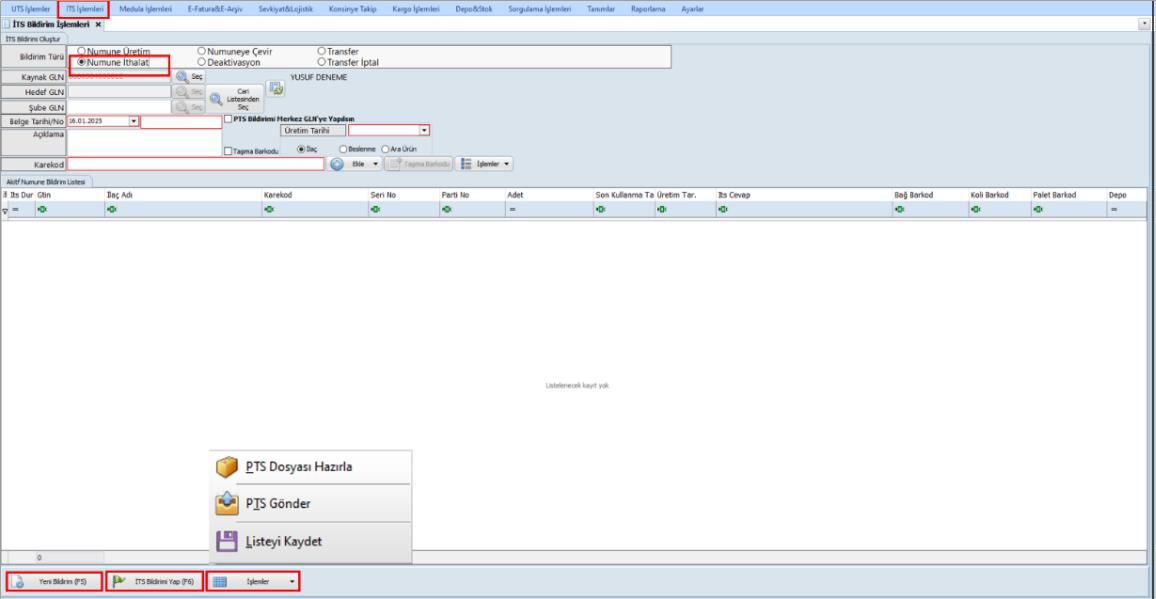
Numune ithalat bildirimi, ithalatı yapılan numune ürünlerinin İTS sistemine kaydedilmesi için yapılır. Bu işlem, ithal edilen numune ürünlerin izlenebilirliğini sağlamak ve gümrük işlemlerini takip etmek amacıyla kullanılır. Aşağıdaki adımlar izlenerek numune ithalat işlemi gerçekleştirilir:
-
Karekodların Listeye Alınması: Numune ithalat bildirimi yapılacak ürünlerin karekodları, ürün listesine eklenmelidir. Daha önce bildirimi yapılmamış ürünlerin listeye eklenmesi gerekmektedir.
-
Bildirim Kısmından ‘Numune İthalat’ Seçilir: Bildirim seçeneklerinden ‘Numune İthalat’ seçeneği belirlenerek işlem başlatılır.
-
Kaynak GLN Kontrol Edilir: Kaynak GLN alanında, sistem tarafından otomatik olarak sizin GLN numaranız gösterilecektir. Bu bilginin doğruluğu teyit edilmelidir.
-
Belge Numarası ve Tarihi Girilir: Belge Numarası ve Belge Tarihi alanları eksiksiz şekilde doldurulur. Bu bilgiler, numune ithalat işleminin kaydını oluşturmak için gereklidir.
-
İthalat Tarihi Seçilir: Numune ithalatının yapıldığı tarih, İthalat Tarihi alanına doğru şekilde girilir. Bu tarih, ithalat sürecinin izlenebilirliğini sağlamak için önemlidir.
-
İTS Bildirimi Yap Seçilir: Girilen tüm bilgiler kontrol edildikten sonra, ‘İTS Bildirimi Yap’ seçeneğine tıklanarak numune ithalat işlemi tamamlanır.
İTS NUMUNE ÇEVİR BİLDİRİMİ

Numune çevirme bildirimi, mevcut ürünlerin numune olarak dönüştürülmesi işleminin kaydedilmesini sağlar.
-
Karekodların Listeye Alınması: Numune çevirme bildirimi yapılacak ürünlerin karekodları, ürün listesine eklenmelidir. Daha önce numune çevirme yapılmamış ürünlerin listeye eklenmesi gerekmektedir.
-
Bildirim Kısmından ‘Numune Çevir’ Seçilir: Bildirim seçeneklerinden ‘Numune Çevir’ seçeneği belirlenerek işlem başlatılır.
-
Kaynak GLN Kontrol Edilir: Kaynak GLN alanında, sistem tarafından otomatik olarak sizin GLN numaranız gösterilecektir. Bu bilginin doğruluğu teyit edilmelidir.
-
Belge Numarası ve Tarihi Girilir: Belge Numarası ve Belge Tarihi alanları eksiksiz şekilde doldurulur. Bu bilgiler, numune çevirme işleminin kaydını oluşturmak için gereklidir.
-
İTS Bildirimi Yap Seçilir: Girilen tüm bilgiler kontrol edildikten sonra, ‘İTS Bildirimi Yap’ seçeneğine tıklanarak numune çevirme işlemi tamamlanır.
İTS NUMUNE DEAKTİVASYON BİLDİRİMİ

Deaktivasyon bildirimi, kullanım dışı kalmış ürünlerin İTS sisteminden çıkarılması amacıyla yapılır. Bu işlem, ürünlerin geçerliliğini yitirdiği durumlarda gerçekleştirilir ve sistemdeki izlenebilirliklerini sonlandırır.
-
Karekodların Listeye Alınması: Deaktivasyon bildirimi yapılacak ürünlerin karekodları, ürün listesine eklenmelidir. Daha önce deaktivasyon bildirimi yapılmamış ürünlerin listeye eklenmesi gerekmektedir.
-
Bildirim Kısmından ‘Deaktivasyon’ Seçilir: Bildirim seçeneklerinden ‘Deaktivasyon’ seçeneği belirlenerek işlem başlatılır.
-
Kaynak GLN Kontrol Edilir: Kaynak GLN alanında, sistem tarafından otomatik olarak sizin GLN numaranız gösterilecektir. Bu bilginin doğruluğu teyit edilmelidir.
-
Belge Numarası ve Tarihi Girilir: Belge Numarası ve Belge Tarihi alanları eksiksiz şekilde doldurulur. Bu bilgiler, deaktivasyon işleminin kaydını oluşturmak için gereklidir.
-
Deaktivasyon Sebebi Seçilir: Deaktivasyon Sebebi alanına, ürünün İTS’ den çıkarılma sebebi belirtilmelidir (örneğin: sistemden çıkarma, üretim fireleri, geri çekme sebebiyle imha, miat sebebiyle imha, revizyon, sarf).
-
İTS Bildirimi Yap Seçilir: Girilen tüm bilgiler kontrol edildikten sonra, ‘İTS Bildirimi Yap’ seçeneğine tıklanarak deaktivasyon işlemi tamamlanır.
İşlemler Alanı ;
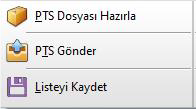
- PTS Dosyası Hazırlama’: Bu işlem, deaktivasyon ile ilgili PTS dosyasının bilgisayara kaydedilmesi amacıyla gerçekleştirilir.
- ‘PTS Dosyası Gönder’: Hazırlanan dosyanın karşı tarafa iletilmesi ve işlemin belgelenmesi için bu seçenek kullanılır.
- Listeyi Kaydet: Oluşturulan listenin kaydedilerek ileride kullanılmak üzere saklanması sağlanır.
İTS NUMUNE TRANSFER BİLDİRİMİ
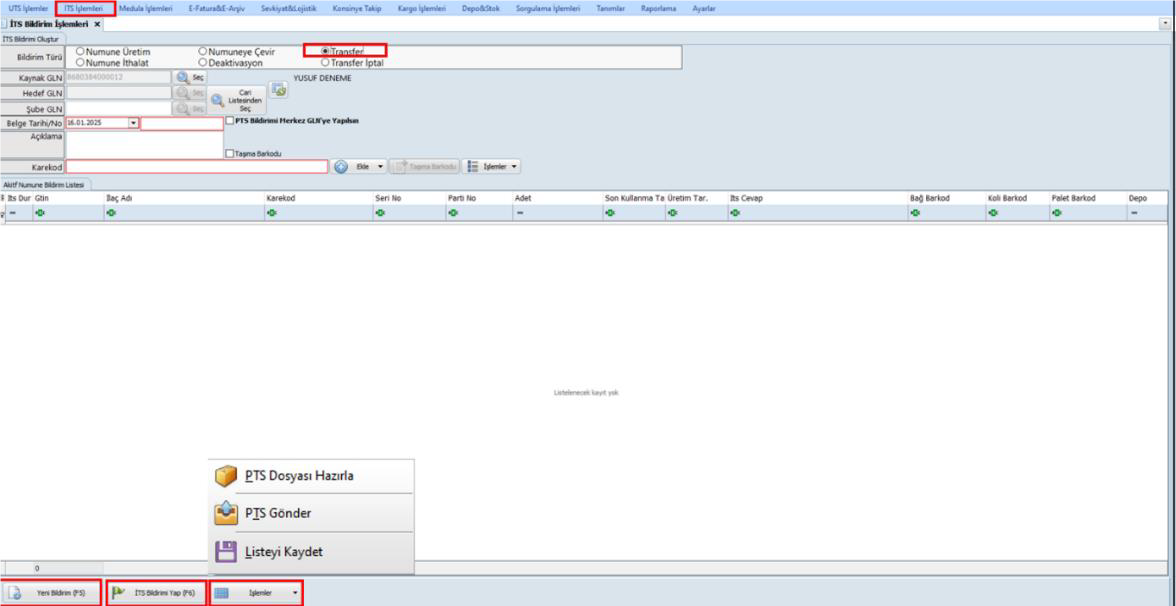
Transfer bildirimi, depolar ve şubeler arasında ürün transfer işlemleri için yapılan kayıtlardır. Bu işlem, ürünlerin bir noktadan başka bir noktaya taşınmasını sağlamak amacıyla gerçekleştirilir.
-
Karekodların Listeye Alınması: Transfer bildirimi yapılacak ürünlerin karekodları, ürün listesine eklenmelidir.
-
Daha önce transfer yapılmamış ürünleri listeye ekleyin.
-
Bildirim Kısmından ‘Transfer’ Seçilir: Bildirim seçeneklerinden ‘Transfer’ seçeneği belirlenerek işlem başlatılır.
-
Kaynak GLN Kontrol Edilir: Kaynak GLN alanında, sistem tarafından otomatik olarak sizin GLN numaranız gösterilecektir. Bu bilginin doğruluğu teyit edilmelidir.
-
Hedef GLN Seçilir: Transfer işlemi yapılacak hedef depo veya şubenin GLN numarası, Hedef GLN alanına girilir.
-
Şube GLN Kontrol Edilir: Eğer transfer işlemi yapılan birimin şube GLN bilgisi mevcutsa, bu alan doldurulur. Şube bilgisi bulunmuyorsa, alan boş bırakılabilir.
-
Belge Numarası ve Tarihi Girilir: Transfer işlemine ilişkin Belge Numarası ve Belge Tarihi doğru şekilde girilmelidir. Bu bilgiler, transfer işlemi ile ilişkilendirilmelidir.
-
İTS Bildirimi Yap Seçilir: Girilen tüm bilgiler kontrol edildikten sonra, ‘İTS Bildirimi Yap’ seçeneğine tıklanarak transfer işlemi tamamlanır.
İşlemler Alanı ;
- ‘PTS Dosyası Hazırlama’: Bu işlem, transfer ile ilgili PTS dosyasının bilgisayara kaydedilmesi amacıyla gerçekleştirilir.
- ‘PTS Dosyası Gönder’: Hazırlanan dosyanın karşı tarafa iletilmesi ve işlemin belgelenmesi için bu seçenek kullanılır.
- Listeyi Kaydet: Oluşturulan listenin kaydedilerek ileride kullanılmak üzere saklanması sağlanır.
İTS NUMUNE TRANSFER İPTAL BİLDİRİMİ
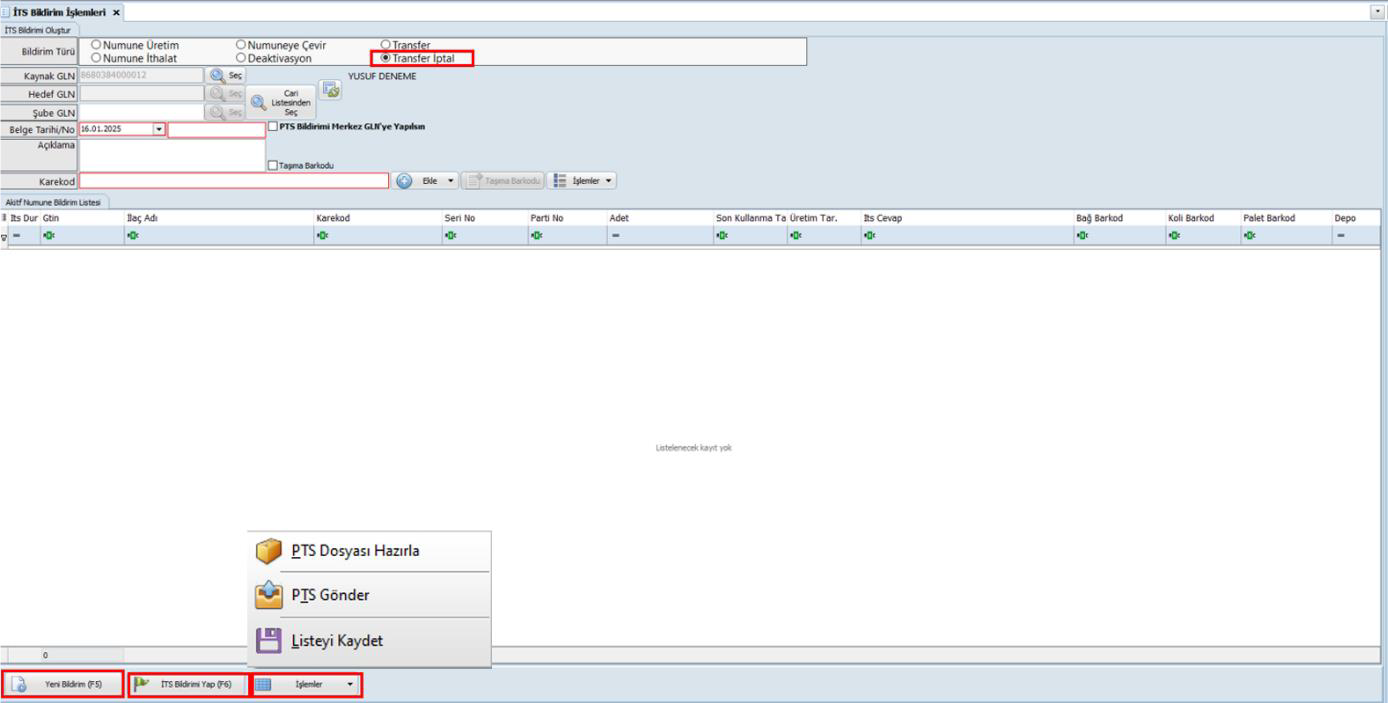
Transfer iptali bildirimi, depolar ve şubeler arasındaki transfer işlemlerinin iptal edilmesi amacıyla yapılır. Bu işlem, ürünlerin transfer işlemi sırasında oluşan hataların düzeltilmesi veya yanlışlıkla yapılan transferlerin iptal edilmesi için gereklidir.
-
Karekodların Listeye Alınması: Transfer iptali yapılacak ürünlerin karekodları, ürün listesine eklenmelidir. Daha önce transfer bildirimi yapılmış ürünlerin listeye eklenmesi gerekmektedir.
-
Bildirim Kısmından ‘Transfer İptal’ Seçilir: Bildirim seçeneklerinden ‘Transfer İptal’ seçeneği belirlenerek işlem başlatılır.
-
Kaynak GLN Kontrol Edilir: Kaynak GLN alanında, sistem tarafından otomatik olarak sizin GLN numaranız gösterilecektir. Bu bilginin doğruluğu teyit edilmelidir.
-
Hedef GLN Seçilir: Transfer iptali yapılacak hedef depo veya şubenin GLN numarası, Hedef
-
GLN alanına girilir.
-
Şube GLN Kontrol Edilir: Eğer transfer iptali yapılan birimin şube GLN bilgisi mevcutsa, bu alan doldurulur. Şube bilgisi bulunmuyorsa, alan boş bırakılabilir.
-
Belge Numarası ve Tarihi Girilir: Transfer iptaline ilişkin Belge Numarası ve Belge Tarihi doğru şekilde girilmelidir. Bu bilgiler, önceki transfer bildirimi ile uyuşmalıdır.
-
İTS Bildirimi Yap Seçilir: Girilen tüm bilgiler kontrol edildikten sonra, ‘İTS Bildirimi Yap’ seçeneğine tıklanarak transfer iptali işlemi tamamlanır.
İşlemler Alanı ;
- ‘PTS Dosyası Hazırlama’: Bu işlem, transfer iptali ile ilgili PTS dosyasının bilgisayara kaydedilmesi amacıyla gerçekleştirilir.
- ‘PTS Dosyası Gönder’: Hazırlanan dosyanın karşı tarafa iletilmesi ve işlemin belgelenmesi için bu seçenek kullanılır.
- Listeyi Kaydet: Oluşturulan listenin kaydedilerek ileride kullanılmak üzere saklanması sağlanır.